Copyright © 2025 AnyDesk 苏州麦软网络有限公司 经营许可证编号:苏B2-20170109| 证照信息 特聘法律顾问:江苏政纬律师事务所 宋红波
发布时间:2022-03-15 11: 14: 02
品牌型号:惠普Elitebook840
系统:win7专业版
软件版本:AnyDesk6.2版本
部分用户的系统会有差别,但软件版本相同操作方法相同
在居家远程协助办公越发盛行的背景下,越来越多的企业和个人选择了远程办公的操作,远程办公能够打破空间距离的限制,同时还可以提高办公效率。客观上也推动了远程办公软件的发展,那么接下来就给大家介绍远程可不可以办公,企业远程办公用什么软件。
一、远程可不可以办公
在远程办公前,需要了解远程办公的相关信息,在空间距离的远程限制下,同样可以完成办公的运作。但是在使用远程办公时,就需要远程办公软件的协助了。有了远程办公软件协助,远程办公的效率会有一个更大的提升,在这里经常使用的一款是名为Anydesk的远程控制软件,在它的帮助下,远程办公协助会更加顺畅。
二、企业远程办公用什么软件
上面为大家提到了远程办公所使用的Anydesk软件,下面就来对企业办公所
使用的软件操作来做具体的介绍。
首先,使用Anydesk软件时,用户打开软件客户端,可以看到软件的相关连接信息。由于Anydesk软件是将两台设备建立远程连接之后才能够进行远程协助办公,所以打开软件后,找到连接设备的ID号码框,就可以将设备连接起来。
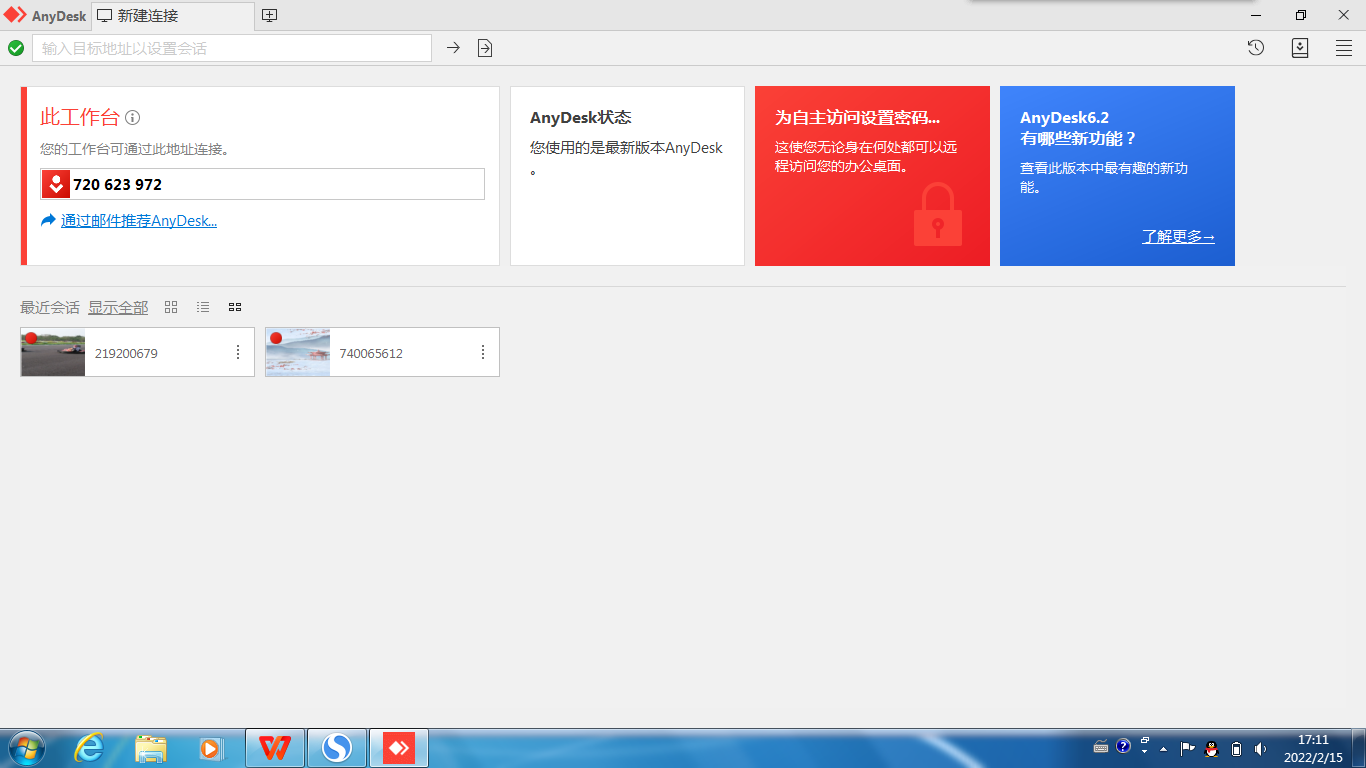
打开后找到并且输入连接的设备ID号码,点击确认后就能将两台设备建立连接了。

输入后便能同设备建立连接了,先使用电脑设备连接到手机设备中,来看一下实际的软件连接效果。
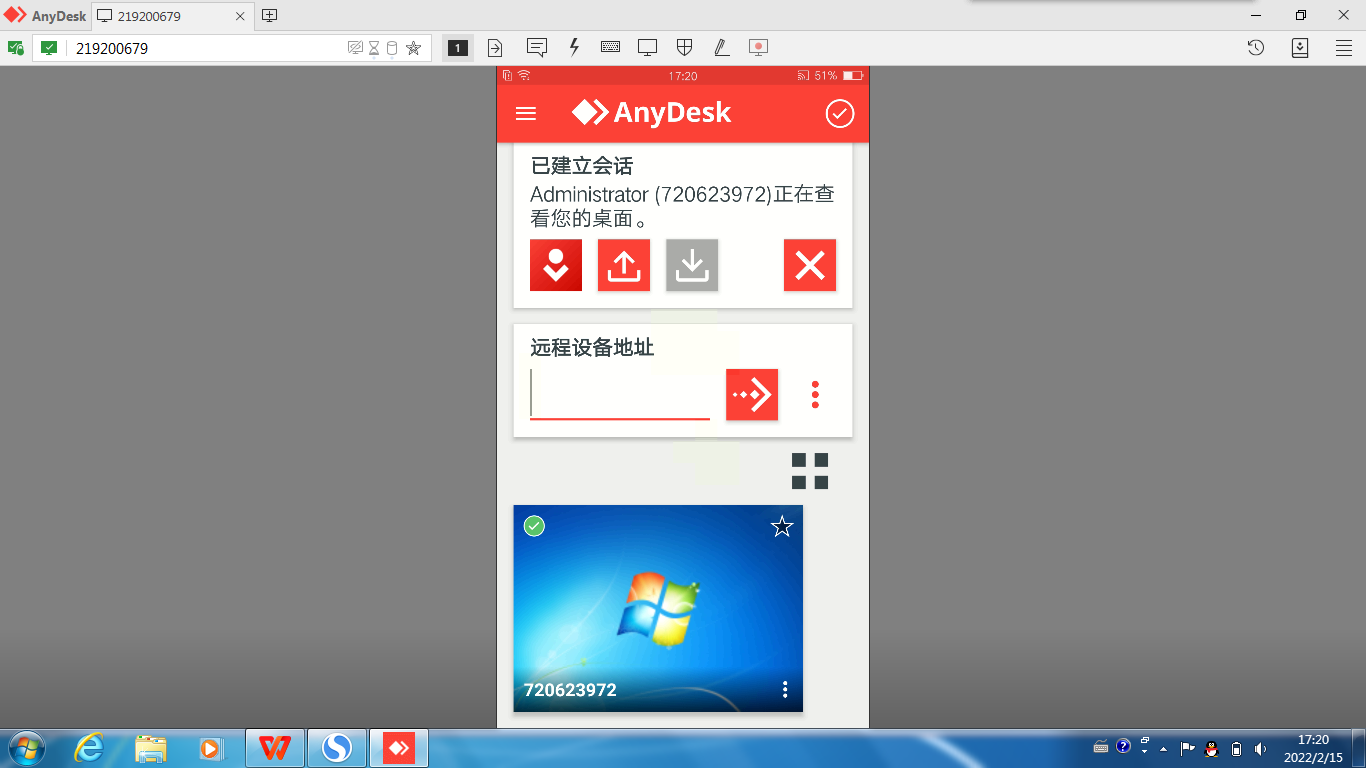
操作完成后,就可以在远程通过电脑设备来对手机的界面进行操控了。不仅如此,还可以通过手机对电脑进行远程的连接,连接完成后。同样也可以用手机与电脑建立连接,操作方式与上面介绍大致相同,同样是将设备ID号码输入软件,验证连接通过后,就可以使用手机设备远程控制电脑操作了。

将手机同电脑建立连接后,就可以使用手机向电脑上传输文件了,远程办公的操作就可以通过Anydesk线上完成,并且随着软件的后台运行,远程连接也不会中断,体现了软件的专业性。
以上就是本次介绍的关于远程可不可以办公,企业远程办公用什么软件的内容,更多详情就请大家到Anydesk软件中文官方网站购买并体验吧。
作者:星痕无野.
展开阅读全文
︾
读者也喜欢这些内容:

anydesk连接后没有对方画面 anydesk连接后黑屏
使用AnyDesk进行远程连接时,可能会遇到一些令人困扰的问题,比如连接后没有对方画面或黑屏的情况。这些问题可能会干扰工作流程,但幸运的是,它们通常具有简单而高效的解决方法。在本文中,我们将深入研究anydesk连接后没有对方画面 anydesk连接后黑屏,并提供有关如何解决它们以及更好地利用AnyDesk的连接技巧。...
阅读全文 >
居家远程办公软件有哪些 居家远程办公软件哪个好
在如今快节奏的社会中,居家远程办公已经成为一种趋势。随着科技的不断发展,我们可以利用各种优秀的居家远程办公软件来提高工作效率、保持与团队的紧密联系,并且更好地管理个人任务和项目。在居家远程办公中,选择一款合适的远程办公软件至关重要。本文将介绍一些常用的居家远程办公软件,并重点推荐AnyDesk这款强大的远程控制软件。...
阅读全文 >
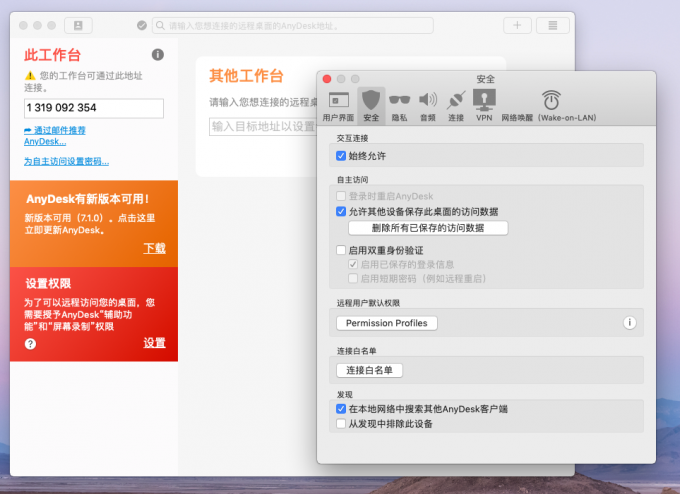
远程控制软件有哪些 远程控制电脑怎么设置
在现今社会中,远程连接已成为一种公司企业必不可少的工具。无论是已经过去的疫情时代,还是正在进行的5G时代,远程办公、远程协作都发挥着重要的作用。通过远程连接,可以让我们足不出户完成一系列工作任务,当他人遇到困难时也可以远程协助。下面本文将详细介绍远程控制软件有哪些,远程控制电脑怎么设置。...
阅读全文 >
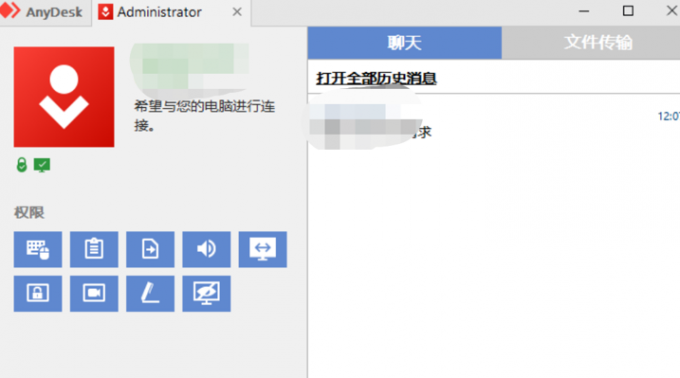
局域网控制软件排行榜 局域网远程控制电脑设置
局域网控制软件越来越多,真正好用的有多少呢?如何去挑选适合自己使用的远程控制软件呢?为了解决这些疑虑,小编在众多远程控制软件中挑选了几款还不错的局域网控制软件。...
阅读全文 >